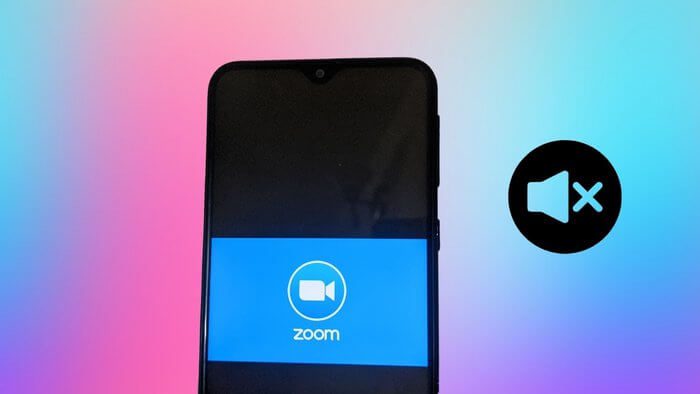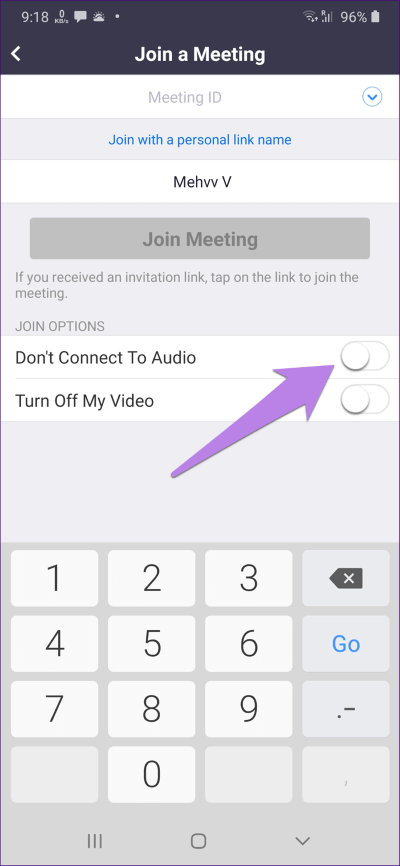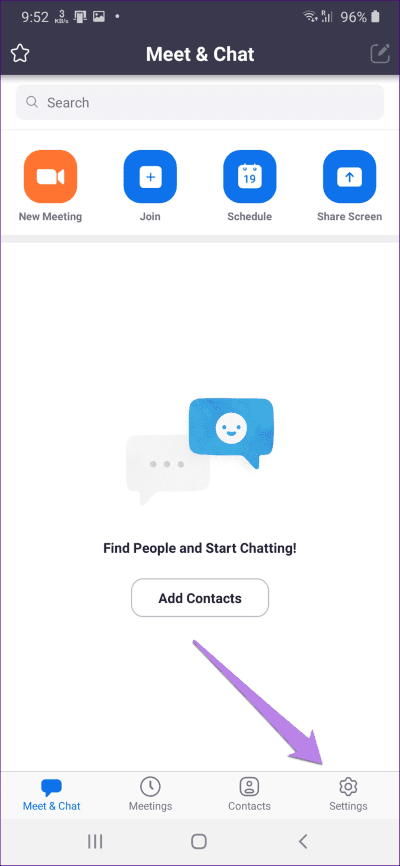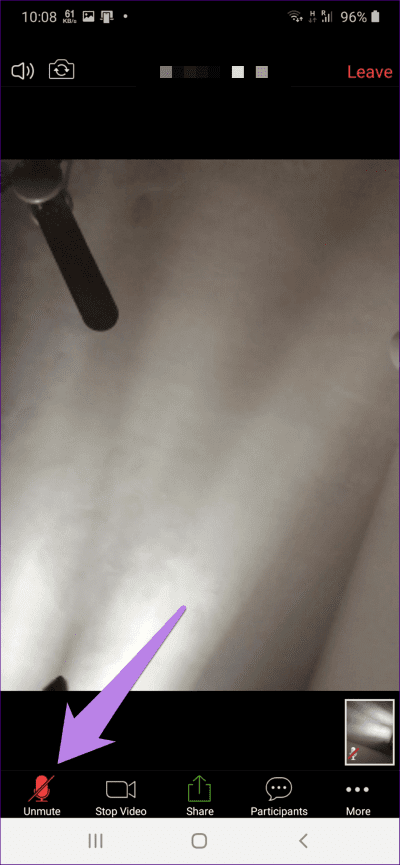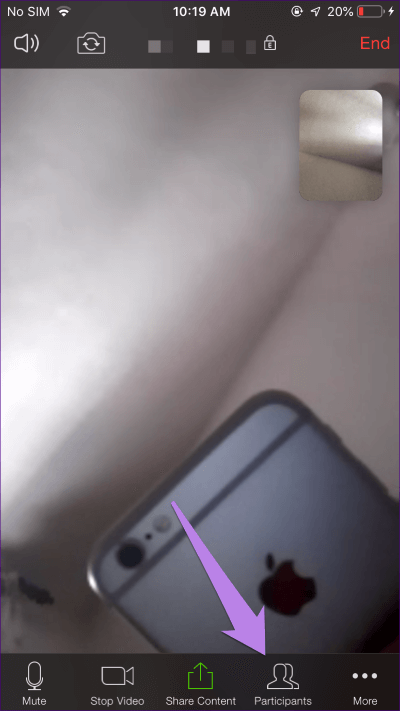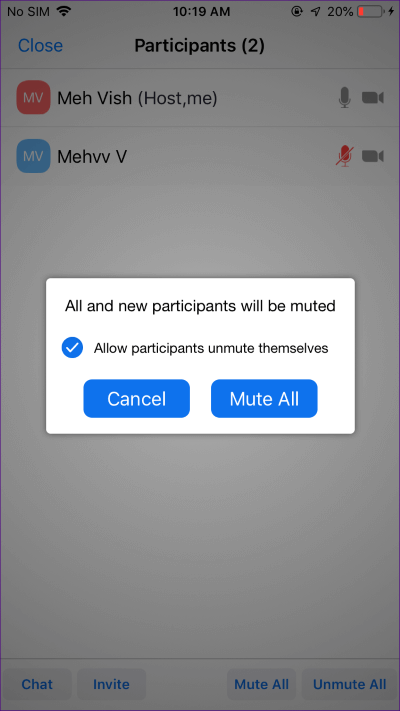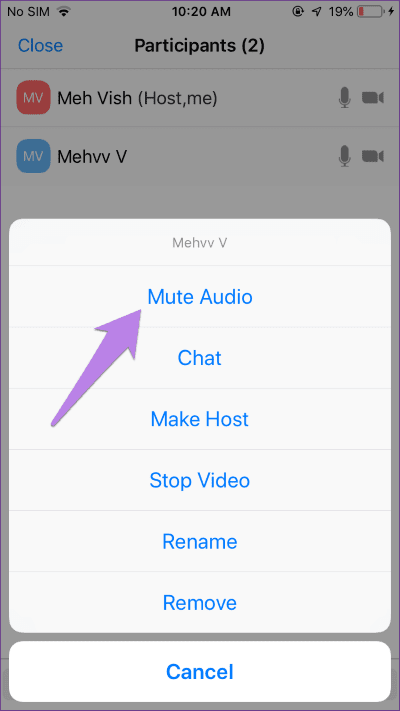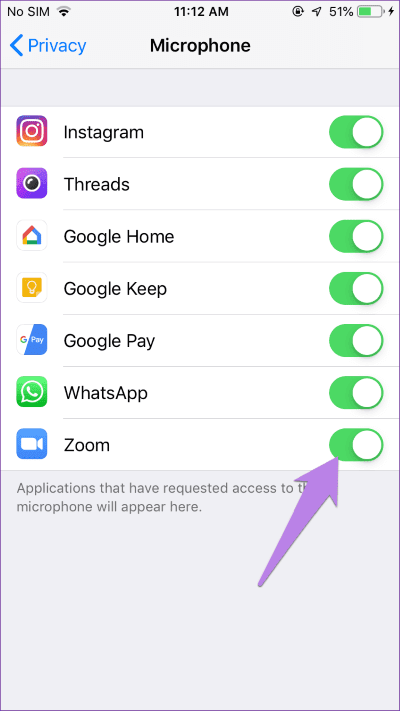So schalten Sie den Ton in der Zoom-App auf dem Telefon stumm und heben die Stummschaltung auf
zu Apps werden Videokonferenzen Wie Zoom sind Microsoft Teams, Hangouts usw. jetzt lebendiger denn je. Sie können aus jedem Teil der Welt an Ihren Meetings teilnehmen. Glücklicherweise haben sich diese Apps um die kleinen Details in ihren Apps gekümmert. Während viele Leute, die es verwenden, ziemlich cool sind, kann es überwältigend werden. Glücklicherweise bieten die meisten dieser Apps eine Stummschaltoption. In diesem Beitrag erfahren Sie, wie Sie Audio in der Zoom-App auf dem Telefon stummschalten und die Stummschaltung aufheben.
Wenn die Stummschaltoption nicht vorhanden ist, wird es nicht einfach sein, virtuelle Meetings und Webinare durchzuführen. Stellen Sie sich zufällige Geräusche und Pieptöne vor, die gleichzeitig von allen Mikrofonen kommen. Es wird ein Durcheinander sein.
Aber zum Glück können Sie Leute bei Anrufen stumm schalten und die Stummschaltung aufheben Zoom Auf Android und iPhone. Mal sehen, wie das geht.
Hinweis: Die Schritte sind für Android- und iPhone-Geräte gleich, sofern nicht anders angegeben.
So ignorieren Sie den Anruf, bevor Sie einem Meeting über das Telefon beitreten
Wenn Sie den Ton von Anfang an stumm schalten möchten, bietet Zoom eine Option dafür. Tippen Sie in der Zoom-App auf die Option Beitreten, um einem Meeting beizutreten. Aktivieren Sie als Nächstes den Schalter neben Stimme nicht anrufen. Dadurch wird das Meeting von Anfang an stumm geschaltet.
So halten Sie Zoom-Anrufe immer aufrecht, wenn das Telefon stummgeschaltet ist
Bei der obigen Methode müssen Sie jedes Mal, wenn Sie einem Meeting beitreten, auf die Option zum Deaktivieren von Audio tippen. Was passiert, wenn der Ton in jedem Meeting, dem ich beigetreten bin, automatisch stummgeschaltet wird? interessant? Sehen Sie sich die folgenden Schritte an, um dasselbe zu erreichen.
Schritt 1: Starten Sie die Zoom-App auf Ihrem Android oder Gerät iPhone.
Schritt 2: Klicken Sie unten auf die Option Einstellungen. Tippen Sie in den Einstellungen auf das Meeting.
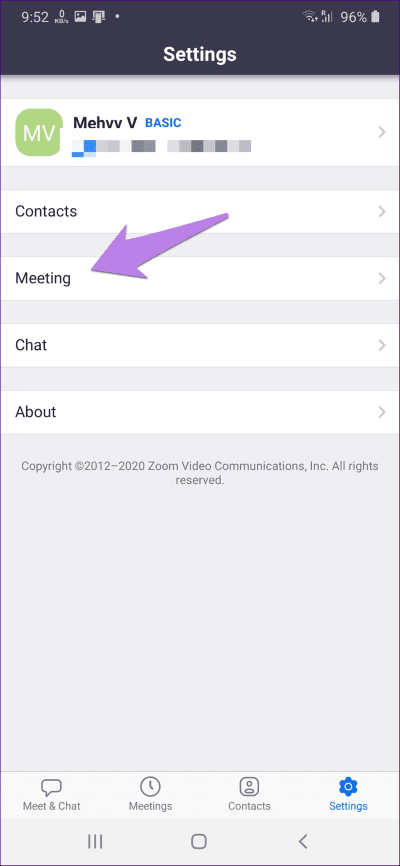
Schritt 3: Aktivieren Sie den Schalter neben Mikrofon immer stumm schalten.
Hinweis: Sie können die Stummschaltung des Audios in einem Meeting wie unten gezeigt aufheben.
So schalten Sie den Ton in der Zoom-App auf dem Telefon stumm und heben die Stummschaltung auf
Zoom hat es sehr einfach gemacht, Audio während eines Meetings stummzuschalten und die Stummschaltung aufzuheben. Tippen Sie also auf den Bildschirm, um die verfügbaren Optionen anzuzeigen. Tippen Sie dann auf Stumm, um den Ton zu deaktivieren. Wenn Sie dies tun, wird die Schaltfläche rot. Um die Stummschaltung aufzuheben, klicken Sie auf das Symbol zum Aufheben der Stummschaltung, das die Stummschaltung ersetzt hat.
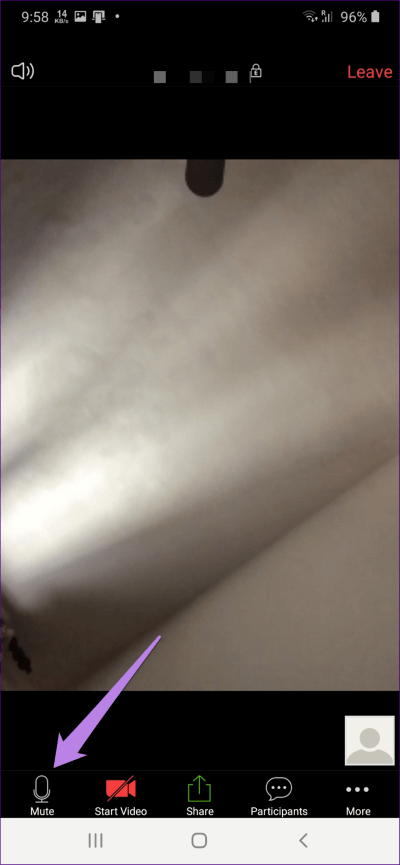
So schalten Sie andere bei einem Telefonat stumm
Es gibt zwei Möglichkeiten, damit umzugehen - alle Teilnehmer stummzuschalten und die Freisprecheinrichtung stumm zu schalten.
1. Alle Teilnehmer in Zoom Call stumm schalten
Wenn Sie der Gastgeber eines Zoom-Meetings sind, haben Sie die Möglichkeit, Teilnehmer während eines Anrufs stummzuschalten und die Stummschaltung aufzuheben. Sie können entweder alle Teilnehmer stummschalten oder die Teilnehmer, die Sie stumm schalten möchten, manuell auswählen.
Führen Sie dazu auf Android und iPhone die folgenden Schritte aus:
Schritt 1: Starten Sie die Zoom-App und erstellen Sie ein Meeting.
Schritt 2: Klicken Sie unten auf die Registerkarte Teilnehmer. Sie werden zur Teilnehmerliste weitergeleitet.
Schritt 3: Tippen Sie unten auf Stumm. Dadurch werden alle stumm geschaltet. Wenn Sie die Stummschaltung für alle aufheben möchten, tippen Sie auf Alle aufheben. Bestätigen Sie auf dem nächsten Bildschirm.
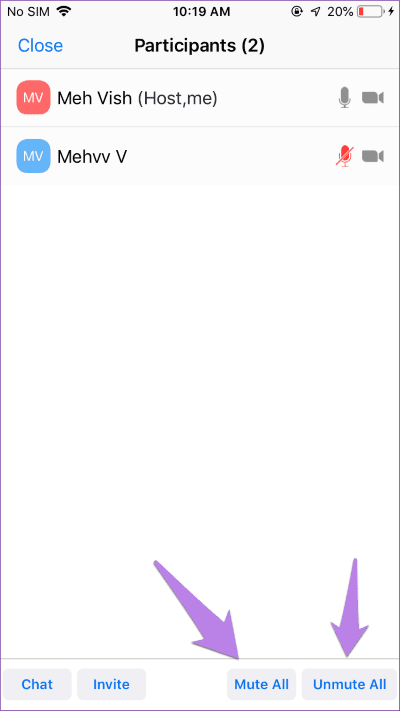
Hinweis: Wenn Sie nicht möchten, dass die Teilnehmer das Audio selbst wiederholen, deaktivieren Sie die Option „Teilnehmern erlauben, das Audio selbst zu wiederholen“. Erst danach können Sie die Stimme der Teilnehmer zurückgeben, und sie können dies nicht selbst tun.
Wenn Sie ausgewählte Personen stumm schalten oder nur die Stummschaltung aufheben möchten, tippen Sie auf den Namen des Teilnehmers. Wählen Sie dann aus der Liste die Option Stummschalten oder Stummschaltung auf.
Hinweis: Wenn der Teilnehmer stummschaltet und dann wieder stummschaltet, erhält er eine Benachrichtigung, dass der Gastgeber die Stummschaltung aufheben möchte. Erst wenn sie die Erlaubnis geben, werden sie stummgeschaltet.
Wenn Sie die Teilnehmer am Anfang des Meetings selbst stummschalten möchten, tippen Sie alternativ auf das Drei-Punkte-Symbol am unteren Rand des Meeting-Bildschirms und gehen Sie zu den Meeting-Einstellungen.
Aktivieren Sie die Stummschaltung bei der Eingabe.
Tipp: Erfahren Sie, wie Sie WhatsApp-Benachrichtigungen auf Android und iPhone vollständig stummschalten.
2. Deaktivieren Sie die Freisprechfunktion während eines ZOOM-Anrufs
Wenn Sie an einem Meeting teilnehmen, haben Sie nicht das Recht, andere stummzuschalten. Sie können jedoch die Freisprecheinrichtung in der Zoom-App deaktivieren, um das eingehende Audio während eines Anrufs zu reduzieren. Um den Ton zu hören, müssen Sie Ihr Telefon nahe an Ihr Ohr halten.
Um diese Funktion zu verwenden, klicken Sie auf das Lautsprechersymbol in der oberen rechten Ecke eines Zoom-Meetings. Um es zu deaktivieren, tippen Sie erneut darauf.
FEHLERBEHEBUNG: ZOOM AUDIO FUNKTIONIERT NICHT AUF ANDROID- UND IPHONE-GERÄTEN
Wenn Sie andere nicht oder nicht hören können, befolgen Sie diese Tipps zur Fehlerbehebung, um das Problem zu beheben.
Telefon neu starten
Starten Sie zunächst Ihr Telefon neu und treten Sie dann erneut dem Zoom-Meeting bei.
Lautsprecher aktivieren
Wenn Sie die anderen nicht hören können, vergewissern Sie sich, dass der Lautsprecher aktiviert ist, wie oben beschrieben. Sie sollten auch die Größe Ihres Telefons erhöhen.
Schalte deine Stimme auf
Manchmal bringen wir uns aus Versehen zum Schweigen. Also drücke der Bildschirm und drücken Sie die Taste zum Löschen der Lautstärke. Wenn Sie Sie nicht wieder stummschalten können, hat der Host Sie möglicherweise stummgeschaltet. Senden Sie ihnen eine Nachricht, um die Stummschaltung aufzuheben.
Erlaube Zoom, auf dein Video zuzugreifen
Tippen Sie dazu auf die Option Audio beitreten, die sich am unteren Rand des Besprechungsbildschirms befindet. Lassen Sie dann Zoom auf Ihr Audio zugreifen. Auf dem iPhone erhalten Sie möglicherweise eine Benachrichtigung, in der Sie aufgefordert werden, Audiozugriff zu gewähren das Gerät wenn Sie dem Meeting beitreten.
Mikrofonberechtigung erteilen
Um dies unter Android zu tun, gehen Sie zu den Einstellungen Ihres Telefons > Apps. Tippen Sie auf Zoom, gefolgt von Berechtigungen. Geben Sie dem Mikrofon die Erlaubnis.
Tipp: Das Zurücksetzen der App-Einstellungen kann ebenfalls hilfreich sein. Folgen Sie unserer Anleitung zum Zurücksetzen der App-Einstellungen auf Android und was passiert, wenn Sie dies tun.
Gehen Sie auf dem iPhone zu Einstellungen > Privatsphäre> das Mikrofon. Aktivieren Sie zum Zoomen wechseln.
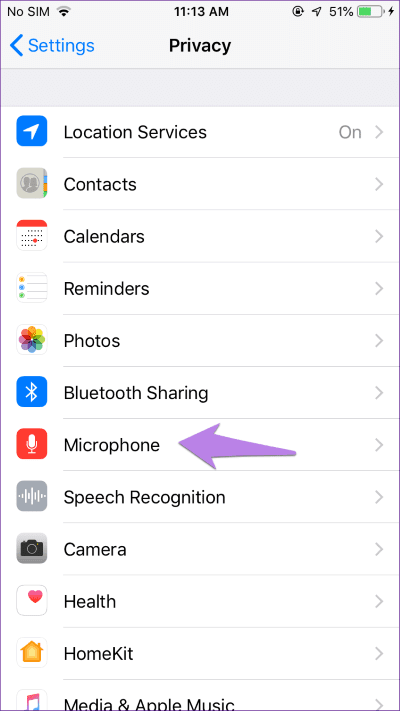
Tipp: Das Zurücksetzen der App-Einstellungen kann ebenfalls hilfreich sein. Folgen Sie unserer Anleitung zum Zurücksetzen der App-Einstellungen auf Android und was passiert, wenn Sie dies tun.
Gehen Sie auf dem iPhone zu die Einstellungen> Datenschutz > Mikrofon. Aktivieren Sie zum Zoomen wechseln.
Hinweis: Sie sollten auch prüfen, ob eine andere App das Mikrofon verwendet.
Zoom-App deinstallieren
Wenn das Problem weiterhin besteht, versuchen Sie, die Zoom-App neu zu installieren. Deinstallieren Sie also zuerst Zoom von Ihrem Telefon. Dann installieren Sie es erneut.
Geh super schnell
Wie Sie oben gesehen haben, können Sie den Ton auf verschiedene Weise stummschalten Zoom. Die Vorgehensweise hängt davon ab, was Sie stummschalten möchten. Wir hoffen, dass Sie sich und andere in der Zoom-App erfolgreich stumm schalten konnten.
Lesen Sie auch:
Top 9-Möglichkeiten, um Zoom-Audio zu beheben und Audio funktioniert nicht auf Android